Nem todo computador é uma verdadeira máquina para jogos, e é por isso que muitos procuram como aumentar o FPS no LoL em 2025. Existem meios de otimizar o jogo para deixá-lo suave e fluído mesmo nos PCs mais modestos. Seu FPS tá baixo? Então esse post é para você!
Vamos te mostrar diversas configurações que você pode fazer para melhorar o FPS no LoL, e também vamos tirar algumas dúvidas sobre o tema. Se você quer pular direto para o tutorial, clique aqui.
O que é FPS no LoL?
FPS, sigla para “Frames por Segundo”, no contexto de League of Legends (LoL), refere-se à quantidade de imagens que o jogo exibe por segundo. Um FPS alto significa que o jogo está rodando de forma mais suave e fluída, melhorando significativamente a experiência visual e a jogabilidade.
Em jogos competitivos como o LoL, um bom FPS é crucial, pois afeta diretamente a capacidade de reação do jogador, permitindo respostas mais rápidas a situações de jogo.
- Para mostrar o FPS no LoL, use o atalho CTRL+F!
Quanto de FPS é bom no LoL?
30 de FPS é o mínimo para uma experiência de jogo básica no League of Legends, mas recomenda-se pelo menos 60 de FPS no LoL para uma boa experiência de jogo, sem travamentos. Se você joga competitivamente, é recomendado 144 FPS ou mais para ter o melhor tempo de resposta possível às jogadas.
Continue depois da publicidade
Qual o problema de ter FPS baixo no LoL?
Um FPS baixo pode causar atrasos e “travamentos”, comprometendo a performance do jogador, especialmente em momentos críticos de batalhas de equipe ou ao executar habilidades precisas.
O que deixa o FPS baixo no LoL?
O FPS baixo no LoL é geralmente ocasionado por um computador que não tem configuração o suficiente para rodar o jogo, com componentes como CPU, placa de vídeo e RAM não atendendo às demandas do jogo.
Configurações gráficas acima do que o PC é capaz de rodar ou mesmo problemas de drivers desatualizados, programas em segundo plano e bugs também podem ser a causa de FPS baixo no LoL.
- Veja os requisitos mínimos e recomendados do LoL e confira se o seu PC está preparado para o MOBA!
Como melhorar o FPS no LoL em 2024²
Passo 1. Crie uma partida personalizada para testar as configurações sem atrapalhar os outros jogadores. Para isso, siga para o menu “jogar” e depois “criar personalizada”. Só iniciar a partida e escolher qualquer campeão.
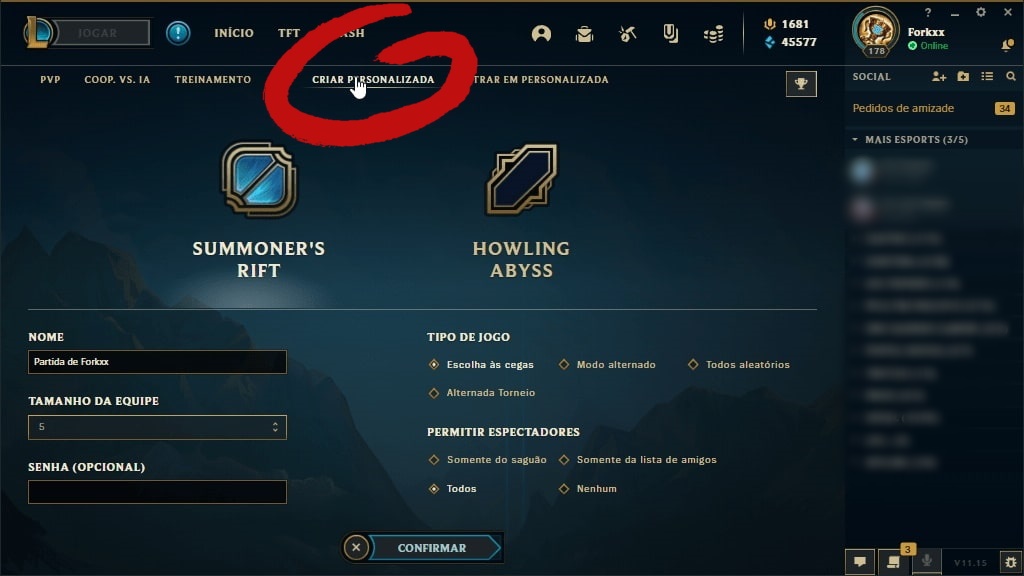
Passo 2. Muito bem, agora clique em ESC e depois em “vídeo”. Por lá, teremos algumas configurações de gráficos para você escolher.
Passo 3. O primeiro passo é diminuir os gráficos, que é o mais importante para aumentar o FPS no LoL. Você pode usar a barra para diminuir ou aumentar os valores globais, ou escolher cada um dos valores logo abaixo um por um. Desligar o recurso de sombras também diminuirá o consumo gráfico do jogo.
Continue depois da publicidade
Passo 4. Aproveite para ativar a opção “ocultar belezas visuais” logo ali abaixo. Ela diminui alguns efeitos gráficos adicionais, também otimizando a performance do seu jogo.
Continue depois da publicidade
Passo 5: Outra dica valiosa é ativar o modo tela cheia, pois isso diz ao seu computador que o LoL é o programa principal em execução naquele momento. O modo janela costuma utilizar mais o processamento do seu computador, o que naturalmente também compromete o FPS do League of Legends.
Continue depois da publicidade
Passo 6. Diminua a resolução, se for preciso! Uma resolução menor significará um jogo menos detalhado, mas irá aumentar o FPS do seu LoL.
Continue depois da publicidade
Passo 7. Desative o Anti-Aliasing! Essa opção está disponível conforme você desce pela seção de gráficos. Ela corrige algumas irregularidades, e desativá-la irá melhorar a performance. Aproveite para desmarcar a opção logo abaixo, “Aguardar sincronização vertical“. Ela tem uma função similar e também melhora o seu FPS.
Fechar programas em segundo plano pode ajudar a aumentar o FPS no LoL
Aplicativos rodando ao fundo enquanto você joga irão utilizar parte do processamento que poderia ser dedicado ao seu jogo, o que naturalmente diminui o FPS durante a jogatina, então uma boa dica é você fechar os softwares que estejam rodando em segundo plano e não sejam necessários naquele momento.
Abra o processador de tarefas usando as teclas “CTRL + ALT + DEL“, e por lá, feche os programas que você não está utilizando e veja se isso melhora um pouco as suas condições de jogo.
Como tirar o LoL de 60 FPS?
Para tirar o LoL de 60 FPS, dentro de uma partida aperte “ESC” e vá até a seção de “Vídeo”. Em seguida, vá até a seção “Avançado” e procure a opção de “Limite de frequência de Quadros“, escolhendo o valor que desejar.
Meu FPS no LoL ainda está baixo, o que fazer?
Se o seu computador ou notebook atende os requisitos mínimos do LoL e, mesmo alterando as configurações do jogo, o FPS continua baixo, tente as dicas abaixo:
Para Windows:
- Mantenha os drivers atualizados: Os drivers da placa de vídeo são essenciais para o desempenho do jogo e devem ser mantidos atualizados para incluir correções de bugs e melhorias de performance.
- Desabilite ou remova programas indesejados: Programas em execução em segundo plano podem consumir recursos do sistema. Realizar uma inicialização limpa no Windows pode ajudar a desabilitar processos não essenciais e melhorar o desempenho do jogo.
- Restaure o software da placa de vídeo: Restaurar as configurações padrão do software da placa de vídeo pode corrigir interferências no funcionamento do jogo.
- Ajuste o Windows para melhor desempenho: Desabilitar recursos gráficos avançados do Windows pode liberar recursos do sistema para o jogo.
- Desfragmentação: Desfragmentar o disco rígido pode melhorar a velocidade de leitura dos dados e, consequentemente, o desempenho do jogo.
- Altere as configurações de energia: Notebooks muitas vezes estão configurados para economizar energia, limitando o desempenho da CPU e placa de vídeo. Alterar para um plano de energia que priorize o desempenho pode ajudar.
Para Mac:
- Feche aplicativos não utilizados: Desative programas que consomem muita memória ou CPU antes de iniciar o jogo.
- Redefina o Controlador de Gestão do Sistema (SMC): Isso pode reconfigurar a gestão de energia dos componentes do sistema e melhorar o desempenho.
- Restaure a NVRAM: Restaurar a NVRAM pode resolver configurações que afetam negativamente o desempenho do jogo.
- Desabilite a troca de gráficos automática: Desabilitar essa função força o uso constante do processador gráfico, melhorando o desempenho em detrimento do consumo de bateria.
Se nada disso funcionar, você ainda pode tentar enviar um ticket para a Riot, mas pode ser que o seu PC simplesmente não tenha potência o suficiente para o jogo. Confira também o artigo completo da Riot sobre problemas de FPS baixo no LoL.






